Kako da popravite "Search" opciju na Windows 10
Ukoliko vam se desilo da vam "Search" opcija ne radi, evo dva laka načina na koja možete da pokušate da je popravite.
Izvor: B92, Windows Central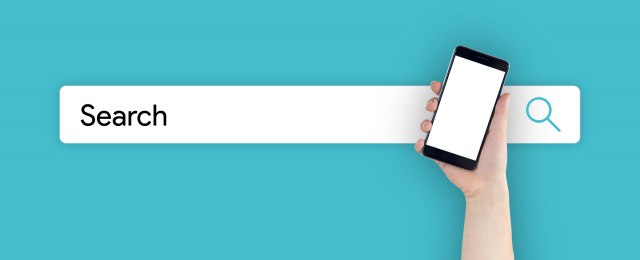
Često se dešava da neke opcije jednostavno "zabaguju", uprkos ažuriranjima koja šalju proizvođači operativnih sistema.
Ovo su samo neki od načina na koje možete da popravite "Search" opciju na svom računaru.
Troubleshoot
1. Settings
2. Update & Security
3. Troubleshoot
4. U odeljku "Find and fix other problems" izaberite search and Indexing
5. Run the Troubleshooter
6. Izaberite problem koji najbolje opisuje vašu situaciju, npr. Files don't appear in search results
7. Next
8. Ako je moguće popraviti problem, pratite dalja uputstva na ekranu
Command prompt
1. Update & Security
2. Details
3. U odeljku "Find and fix other problems" izaberite search and Indexing
4. Desni klik na SearchUI.exe -> End task
5. End process
Command prompt
1. Pritisnite Windows key (donji levi ugao tastature, obično pored Ctrl) i R istovremeno da otvorite Run aplikaciju.
2. Ukucajte cmd i izaberite OK:
3. Ukucajte msdt -ep WindowsHelp id SearchDiagnostic
4. Advanced
5. Štiklirajte Apply repairs automatically
6. Next
7. Odaberite probleme koji najbolje opisuju vašu situaciju.
8. Next
9. Ako je moguće popraviti problem, pratite dalja uputstva na ekranu
Pratite nas na našoj Facebook i Instagram stranici, Twitter nalogu i uključite se u našu Viber zajednicu.